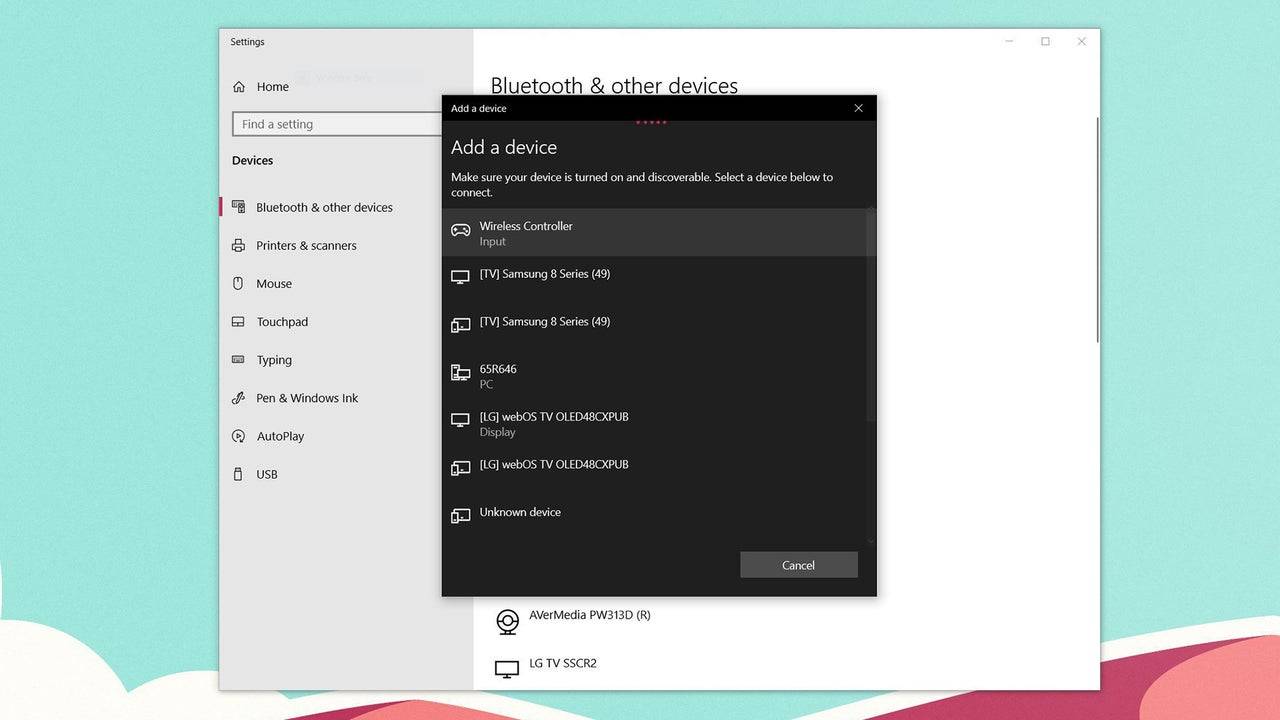Контроллер PS5: Easy PC Suaring Guide
- By Jonathan
- Apr 25,2025
Sony Dualsense выделяется как лучший контроллер PS5 благодаря своим инновационным функциям, удобным сцеплению и эргономическому дизайну, улучшая ваш игровой опыт на PlayStation 5 . Несмотря на то, что подключение DualShock 4 с Best Gaming PC было сложным, DualSense предлагает гораздо более надежную поддержку ПК, что делает его главным претендентом среди лучших контроллеров ПК . Ниже вы обнаружите, насколько простым является подключение вашей Dualsense к ПК.

Элементы, необходимые для сочетания контроллера PS5 с ПК:
- Готовый USB-C кабель USB-C
- Адаптер Bluetooth для ПК
Сочетание контроллера Dualsense с ПК может быть сложным, если вы не готовы. DualSense не включает USB-кабель при покупке отдельно, и не все ПК поставляются со встроенным Bluetooth. Чтобы подключить ваш DualSense к ПК, вам понадобится кабель USB-C, который поддерживает передачу данных-некоторые бюджетные кабели только подают питание. Этот кабель может быть либо C-T-C, если ваш ПК имеет порт USB-C, либо USB-C-C-A для традиционных прямоугольных USB-портов.
Если вашм ПК не хватает Bluetooth, добавить его просто. Рынок предлагает различные адаптеры Bluetooth, некоторые из которых вписываются в слот PCIe внутри вашего компьютера, а другие, которым требуется только доступный USB -порт.

Наш главный выбор: Creative BT-W5 Bluetooth-передатчик
Увидеть это на Amazon
Как соединить контроллер PS5 с ПК над USB:
 Подключите выбранный USB -кабель к открытому порту на вашем ПК.
Подключите выбранный USB -кабель к открытому порту на вашем ПК.- Подключите другой конец кабеля к порту USB-C на вашем контроллере DualSense.
- Подождите, пока ваш компьютер Windows распознает контроллер DualSense в качестве геймпада.
Как соединить контроллер PS5 DualSense с ПК над Bluetooth:
- Получите доступ к настройкам Bluetooth вашего ПК, нажав клавишу Windows, набрав «Bluetooth» и выбрав Bluetooth и другие устройства из меню.
- Выберите добавить Bluetooth или другое устройство .
- Выберите Bluetooth в всплывающем окне.
- На вашем контроллере DualSense (с его отключенным и включенным) нажмите кнопку PS и удерживайте кнопку PS и создайте кнопку (рядом с D-PAD) одновременно, пока напорная полоса под сенсорной панелью не начнет мигать.
- На вашем ПК выберите свой контроллер DualSense из списка доступных устройств Bluetooth.